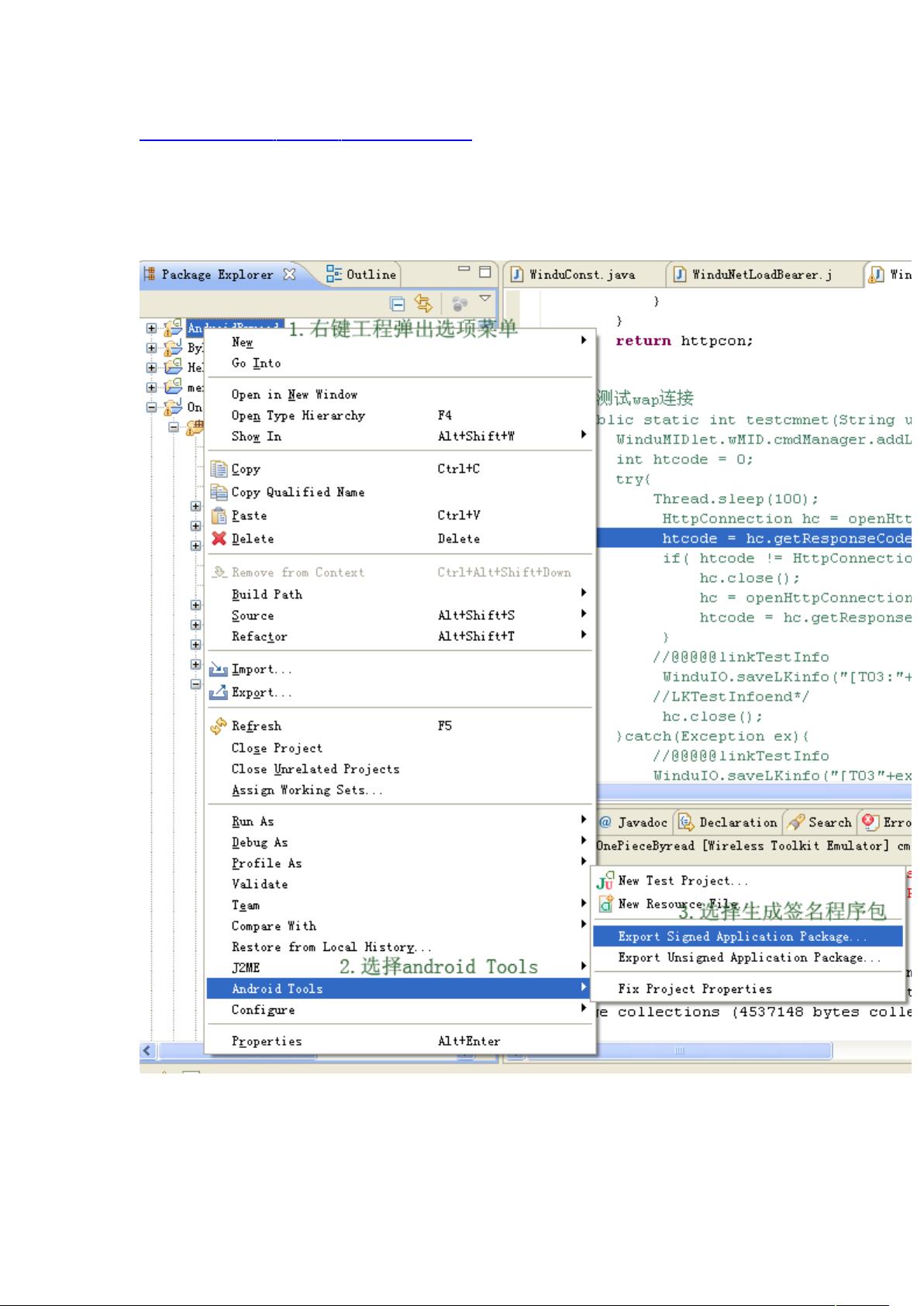Android应用签名打包全攻略
需积分: 10 101 浏览量
更新于2024-09-15
收藏 58KB DOCX 举报
"本文详细介绍了Android应用签名的过程,包括如何在Eclipse ADT环境中对应用进行签名打包,防止应用被反编译,以及如何创建私钥文件。"
在Android开发中,应用签名是一个至关重要的步骤,它确保了应用的完整性和来源的可信性。Android签名系统用于验证应用的身份,允许系统安装和更新应用,并且防止应用被篡改。防止反编译则可以通过签名增加一层保护,使得恶意用户更难逆向工程分析你的代码。
1. Eclipse ADT签名打包步骤:
- 步骤1:在Eclipse中,右键点击Android工程,从弹出的菜单中选择“Android Tools” -> “Export Signed Application Package”来开始签名打包过程。
- 步骤2:在弹出的窗口中,选择你需要打包的Android项目。
- 步骤3:如果有已存在的私钥文件,可以选择并输入密码。私钥文件通常以`.keystore`扩展名存在,它是你的应用签名的唯一标识。
- 步骤4:输入私钥的别名和相应的密码,这将用于解密和使用私钥。
- 步骤5:指定生成的APK文件的保存位置,设置完成后开始生成APK。
2. 创建私钥文件:
- 如果没有私钥文件,可以在签名打包过程中选择“Create New…”来创建。在此过程中,你需要提供一些信息,如:
- 输入私钥的别名,这是私钥的识别名称。
- 设置密码,用于保护私钥的安全。
- 选择密钥的有效期,以及创建密钥的国家、地区、城市、组织等信息。
3. SDK安装路径注意事项:
- 为了确保签名过程顺利,避免在SDK的安装路径中包含中文字符或空格。如果路径中包含如“Program Files”的空格,可能导致签名或打包错误。
- 解决方案是修改SDK环境变量和Eclipse中的SDK路径,将“ProgramFiles”替换为DOS的短文件名“Progra~1”。这是因为DOS系统对路径长度和特殊字符有限制,这种方式可以避免出现错误。
通过上述步骤,你可以成功地对Android应用进行签名,提高应用的安全性,防止未经授权的修改或反编译。签名后的应用可以在Google Play或其他分发渠道上发布,而系统将根据签名验证应用的合法性,确保用户下载到的是原版、未被篡改的应用。
2013-01-10 上传
2012-04-12 上传
2011-03-01 上传
2017-06-05 上传
2011-11-29 上传
点击了解资源详情
点击了解资源详情
点击了解资源详情
点击了解资源详情
zhongefengFrank
- 粉丝: 8
- 资源: 35
最新资源
- Android圆角进度条控件的设计与应用
- mui框架实现带侧边栏的响应式布局
- Android仿知乎横线直线进度条实现教程
- SSM选课系统实现:Spring+SpringMVC+MyBatis源码剖析
- 使用JavaScript开发的流星待办事项应用
- Google Code Jam 2015竞赛回顾与Java编程实践
- Angular 2与NW.js集成:通过Webpack和Gulp构建环境详解
- OneDayTripPlanner:数字化城市旅游活动规划助手
- TinySTM 轻量级原子操作库的详细介绍与安装指南
- 模拟PHP序列化:JavaScript实现序列化与反序列化技术
- ***进销存系统全面功能介绍与开发指南
- 掌握Clojure命名空间的正确重新加载技巧
- 免费获取VMD模态分解Matlab源代码与案例数据
- BuglyEasyToUnity最新更新优化:简化Unity开发者接入流程
- Android学生俱乐部项目任务2解析与实践
- 掌握Elixir语言构建高效分布式网络爬虫